כיצד להציג היסטוריית רכישות ב-Steam
Miscellanea / / August 02, 2022
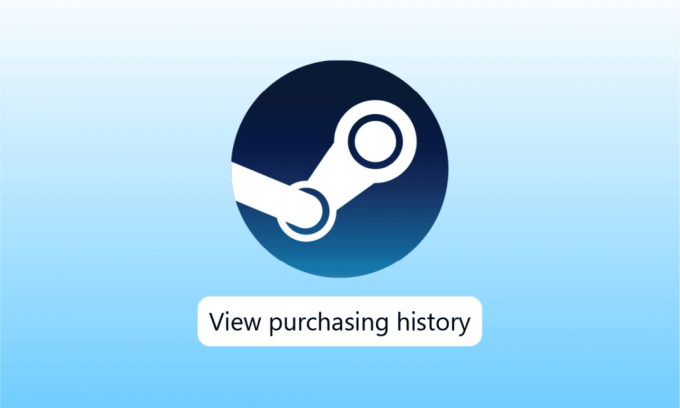
Steam היא פלטפורמת משחקים מקוונים מפורסמת ויעד אחד עבור כל הגיימרים להוריד משחקים מרובים, לשחק ולדון בעניינים הקשורים למשחקים. מרכישת משחקים בחינם ועד משחקים בתשלום, אתה יכול לקבל משחקים לבחירתך ב-Steam. ניתן לבדוק את היסטוריית הרכישות הזו ב-Steam כדי לראות את המשחקים האחרונים או הישנים שרכשתם. אם גם אתה רוצה לבדוק את היסטוריית הרכישה שלך ב-Steam אז אתה במקום הנכון. יש לנו מדריך מושלם בשבילך שיעזור לך לדעת על הדרכים שיכולות לעזור לך עם היסטוריית רכישות ב-Steam. המשך לקרוא את המסמך כדי לדעת מהי היסטוריית הרכישה של Steam ואת השלבים לצפייה בה.
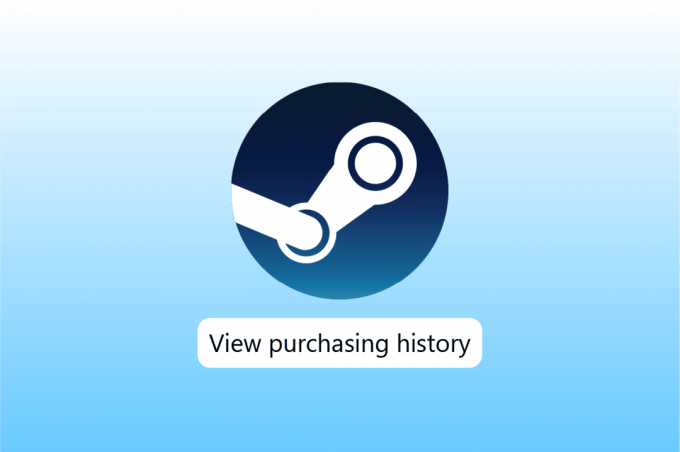
תוכן
- כיצד להציג היסטוריית רכישות ב-Steam
- מה זה GFWL Windows 10?
- שלב א': הצג היסטוריית רכישות
- שלב ב': עיין בעסקאות
- שלב שלישי: הוכחת רכישה
כיצד להציג היסטוריית רכישות ב-Steam
קִיטוֹר היסטוריית רכישות היא תכונה אינטגרלית של Steam המאפשרת למשתמשים שלה לראות את עסקאות התשלום שלהם שנעשו לרכישת משחקים ב-Steam. תכונה זו עוקבת אחר כל המשחקים שנרכשו בפלטפורמה ומידע קשור. ממשחק ועד לא שיחק, יש לו את כל המידע על משחקים שנרשמת אליהם.
כמו כן, תכונה זו מספקת למשתמשי Steam גם פרטים על מנויים, פרופילים והרשמות. אם יש לזה קשר לכסף, זה יהיה זמין בהיסטוריית הקנייה של Steam, כולל עסקאות ותוכן שיא.
מה זה GFWL Windows 10?
Games for Windows – Live או GFWL הוא שירות משחקים מקוון המאפשר למחשב עם מערכת הפעלה Windows להתחבר לשירות Microsoft Live. משתמשי GFWL יכולים לשחק באינטרנט וליהנות מתכונות צ'אט כולל הודעות וצ'אט קולי.
ניתן לגשת בקלות להיסטוריית הרכישות ב-Steam, לא רק זה אלא גם לדעת מה למצוא ו באילו תכונות אתה יכול להשתמש בהיסטוריית הקנייה עם השיטות הקלות שאתה הולך להתפתח לְהַלָן:
שלב א': הצג היסטוריית רכישות
השיטה הראשונה שיש לבחור בה היא להציג היסטוריית רכישות. היסטוריית הרכישות שלך יכולה להיות אינפורמטיבית מאוד בצפייה בכל הרכישות האחרונות שלך ב-Steam. יחד עם זה, כל מה שקנית ב-Steam ישתקף בהיסטוריית הרכישות. זה מאפשר לך לקבל הוכחת רכישה בפלטפורמה ולכן, יש צורך לדעת את השלבים לגישה אליה:
1. הקש על מקש Windows, הקלד קִיטוֹר ולחץ על לִפְתוֹחַ.

2. כעת, בדף הבית של Steam לחץ על שלך שֵׁם בפינה הימנית העליונה.
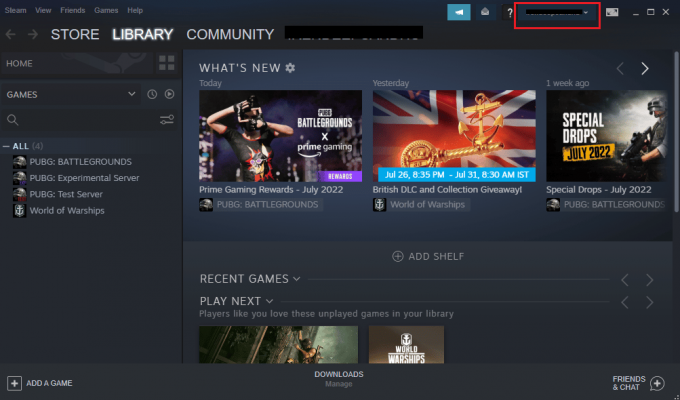
3. בחר פרטי חשבון מהתפריט הנפתח.
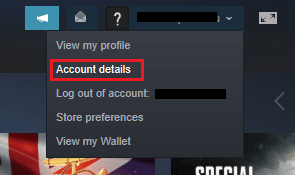
4. ב היסטוריית חנויות ורכישות, לחץ על הצג היסטוריית רכישות.
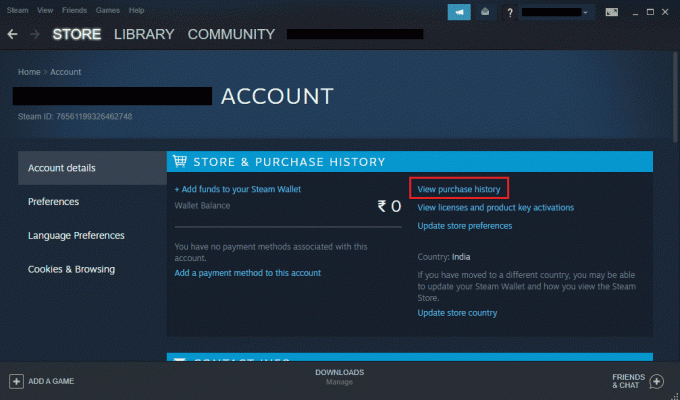
5. בתוך ה חלון היסטוריית רכישות, תקבל את התיעוד של כל הרכישות שלך.
קרא גם:כיצד להשבית שכבת-על של Steam ב-Windows 10
שלב ב': עיין בעסקאות
לצד צפייה בהיסטוריית הרכישות, ניתן גם לעיין בעסקאות בה. זה נותן לך תובנה יסודית לגבי מתי, איפה ואיזה סכום הוצאת או כסף שהרווחת מ-Steam. ניתן לראות את כל זה בהיסטוריית הקנייה של Steam באמצעות השלבים הבאים:
1. נווט אל הצג היסטוריית רכישות חלון באפליקציית Steam כפי שמוצג ב שלב א'.
2. כעת, אתר את תַאֲרִיך סעיף המציג את התאריך המדויק שבו בוצעה הרכישה.
3. תחת פריטים ניתן להציג משחקים, יישומים או תוכניות שנרכשו ב-Steam.
4. לידו נמצא ה סוּג סעיף שיעזור לך לדעת כיצד הוצאת או הרווחת את הכסף.
5. בדיוק לזה, אתה יכול לבדוק את סך הכל סכום היתרה שהוצאת או איבדת על הפלטפורמה.
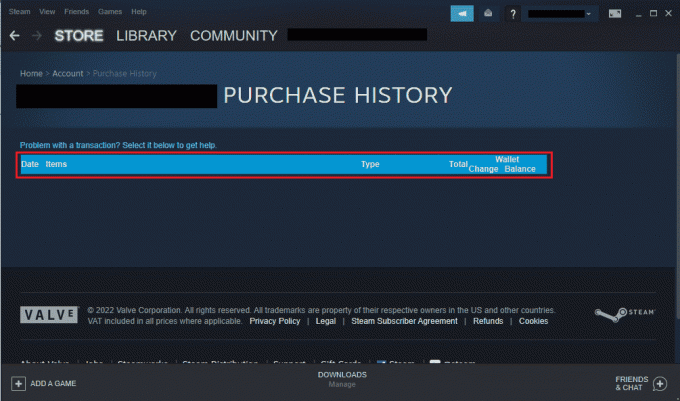
קרא גם:תיקון תמונת Steam נכשלה בהעלאה
שלב שלישי: הוכחת רכישה
היסטוריית הרכישה של Steam לא רק מועילה בסקירת עסקאות שבוצעו באמצעות Steam, אלא היא גם מאפשרת לך לקבל הוכחה לרכישתך. ייתכן שהפריט שרכשת אינו זמין בחלק הספרייה של Steam, במקרה כזה, אתה יכול לקבל הוכחת רכישה מהיסטוריית הרכישה ולקבל החזר אם נדרש.
1. לִפְתוֹחַ הצג היסטוריית רכישות מ פרטי חשבון של חשבון Steam שלך.

2. הקלק על ה עִסקָה שאתה רוצה פרטים עליו.
3. לאחר מכן, לחץ על ברצוני לראות או להדפיס את הקבלה על רכישה זו.
לאחר שתלחצו על האפשרות תקבלו קבלה על הרכישה בצירוף שם החשבון, אופן התשלום ופירוט העסקה.
קרא גם:תקן את קוד שגיאת Steam e502 l3 ב-Windows 10
שאלות נפוצות (שאלות נפוצות)
שאלה 1. האם GFWL Windows 10 עדיין פועל?
תשובות כן, לקוח ההורדה של GFWL עדיין זמין עבור גיימרים מקוונים. GFWL הוחלף ב-Microsoft Store עבור משתמשי Windows.
שאלה 2. האם ניתן להוריד היסטוריית רכישות?
תשובות לצערי, לא, היסטוריית רכישות לא יכול להיות מוריד. אין תכונה מובנית להורדת ההיסטוריה. אם אתה רוצה את הקבלה של רכישה בודדת, אתה יכול לקבל אותה על ידי לחיצה על אני רוצה לראות או להדפיס את הקבלה על רכישה זו. לפרטים נוספים, בדוק את שיטה 3 המופיעה לעיל.
שאלה 3. מה מראה היסטוריית הרכישות?
תשובות היסטוריית הרכישות מראה את עסקאות נוצר על ידך ב-Steam. הוא מספק פרטים על תשלומים נעשה לרכישה אפליקציות, משחקים, או מנויים דרך Steam Store. בעסקאות מסופקים פרטים על התאריך, אופן התשלום והסכום הכולל שהוצא.
שאלה 4. מדוע היסטוריית הרכישות שלי ממתינה?
תשובות אם אתה רואה רכישה בהמתנה בהיסטוריית הרכישות של חשבון Steam שלך, ייתכן שזה נובע מ- רכישה לא שלמה. זה יכול להתרחש עקב בעיות רשת או כאשר משתמש מנסה להמשיך רכישה נוספת.
שאלה 5. כמה זמן אוכל לצפות שרכישת Steam תישאר בהמתנה?
תשובות בדרך כלל זה לוקח בערך 5 ימים להשלמת רכישה בהמתנה. עם זאת, חלק מהמשתמשים גם דיווחו שחיכו 10 ימים, ולאחר מכן הושלמה בקשת הרכישה. לפיכך, זה תלוי ברכישה ובחשבון שלך.
שאלה 6. האם אוכל לבטל עסקה ממתינה?
תשובות כן, תוכל לבטל עסקה ממתינה על ידי יצירת קשר עם הסוחר שביצע את החיוב. לאחר ביטול העסקה הממתינה, תוכל ליצור קשר עם הבנק או בעלי החשבון שלך כדי לבדוק את מקום התשלום.
מוּמלָץ:
- תקן שגיאת בקר ב-IDE Ideport של התקן
- כיצד לבטל את הקישור של חשבון EA מ-Xbox
- כיצד לגרום ל-Steam למחוק שמירות בענן
- תיקון לא ניתן לאתחל את Steam API ב-Windows 10
בעוד שצפייה בהיסטוריית הקנייה ב-Steam יכולה להיות מועילה לחלק, זו יכולה להיות עבודה מלחיצה עבור אחרים. מאותה סיבה, אנו מקווים שהמדריך שלנו עזר לך במובנים רבים והצליח ליידע אותך לא רק על אופן הצפייה היסטוריית רכישת Steam אלא גם על איך אתה יכול לקבל פרטים על הרכישה שלך בפלטפורמה. אם זה היה מועיל עבורך, ספר לנו איזו שיטה הייתה המועדפת עליך ומדוע. לשאלות או הצעות נוספות, השאר לנו תגובה למטה.



